2023年7月6日Metaリリースの新SNS『Threads』。
自身も利用しており、テキスト投稿に強みがある印象です。
本記事ではそんな新SNSスレッズの具体的な使い方について詳しく解説していきます。
○ threadsとは
○ threadsで出来ること
○ スレッズの登録方法
◇ スレッズで投稿してみる
○ threadsでテキスト投稿する
○ instagramとの違いは投稿毎のURLリンク
○ 再投稿や引用投稿も可能
◇ threadsをもっと使いこなすなら
○ threadsのPC利用について
○ フォローとフォローバックを有効活用
新SNSのthreadsの使い方とは
threadsとは
『Threads』はMetaが2023年7月6日に開始した新SNS。
本記事の執筆時における7月10日時点において、サービス開始から5日目にしてもうユーザー数が1億人を超えたとされています。
そんなThreadsですが、その特徴は『テキスト投稿に強い』ということ。
自身も実際にユーザー登録して使ってみたところ、twitter感覚で手軽にテキスト投稿することが出来ます。
なのでツイッターに比肩する、もしくはtwitterに代替可能なテキスト型SNSといった印象です。
提供元がMetaということもあり、同社が既存で提供しているSNSインスタグラムとはまた違った毛色があるところも面白いところです。
さて、そんな飛ぶ鳥落とす勢いのThreads。
実際に何が出来るのか確認してみましょう。
threadsで出来ること
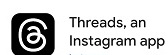
Threadsの概要をつかんだところで、今度は出来ることを見ていきましょう。
概要としては
□ テキストを投稿する(1スレッド500文字まで)
□ 画像などのメディアも投稿可能
□ 利用にはユーザー登録が必要
□ フォローやフォローバック機能を有する
といった点があります。
また、twitterのようにタイムラインの流れの中で、下記の機能も有しています。
□ スレッド投稿に対して返信できる
□ 再投稿でスレッドを再び訴求することが出来る
□ 引用投稿で特定のテーマに言及できる
スレッドを始めるなら、とりあえずこれくらいの機能を押さえておけば大丈夫です。
それではthreadsで出来ることを確認したところで、実際に利用するためのユーザー登録の方法について見ていきましょう。
スレッズの登録方法
スレッズを使うにはスマートフォンからアプリをダウンロードする必要があります。
threadsはgoogle play store、apple storeどちらにも対応しています。今回はgoogle play storeからのダウンロード方法で説明していきます。
まずはgoogle play storeより『threads』でアプリ検索をかけます。
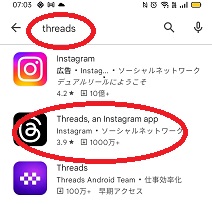
いろいろと候補が出てきますが、今回は既存のインスタグラム連携から利用するので赤丸印のアイコンをダウンロードします。
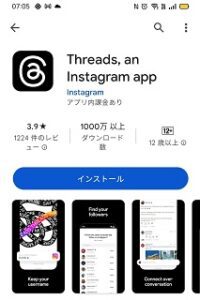
アプリを選んだらダウンロード、そしてインストールを進めましょう。
インストールが成功すれば、ログイン要求画面が出てきます。

instagramアカウントがあれば、それで連携してログインします。
後は画面遷移に沿って設定を進めていきます。
下記はthreadsのしくみに関する説明。

問題なければthreadsに参加するを選択。
下記はプライバシー設定。
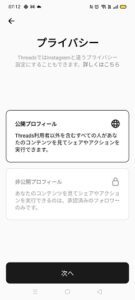
プロフィールの公開、非公開について設定できます。
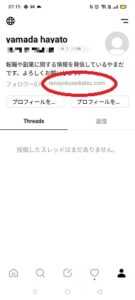
公開プロフィールはこんな感じで設定できます。自身のウェブサイトURLリンクも貼れます。
また後からのプロフィール変更も容易に可能です。
そしてinstagramとの連携による強みとして、アカウント共有によりフォローを引き継げることです。
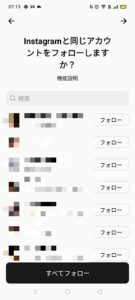
threadsへインスタグラムからフォローを引き継ぎたい場合、ここで設定しておきましょう。
一通り登録作業を終えて、下記のようなタイムラインが見れたら登録は成功です。
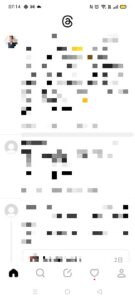
登録作業おつかれさまでした。
それでは登録を終えたところで、今度は実際に投稿してみたり、応用的な投稿方法についても紹介していきます。
◇ スレッズで投稿してみる
threadsでテキスト投稿する
まずはtwitter感覚でthreadsへテキスト投稿してみます。
投稿にはスレッズの画面下部にあるペンとメモのようなアイコンを選択します。
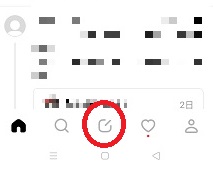
そして投稿したい任意の文字列を入力しましょう。
今回は例として自身ブログ紹介文を入力、そして投稿してみました。
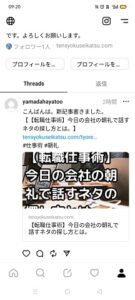
投稿に成功すれば、こんな感じでスレッドが作成され反映されます。
今度は少し応用編。URLリンクの埋め込みと反映について見ていきましょう。
instagramとの違いは投稿毎のURLリンク
インスタグラムでは、投稿毎に直リンクを貼ることが出来ませんでした。
ですがthreadsではURLリンクを投稿毎に埋め込み、直リンクさせることが出来るようです。
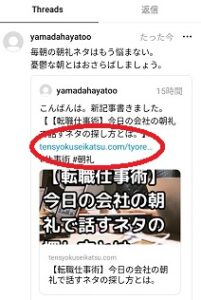
たとえば上図の投稿では、埋め込んだURLは青く反転されているのが分かります。
これをthreads上で操作すると、直リンクでウェブサイトへ飛ぶことが出来ます。
また、この投稿では自身ウェブサイト投稿のURLを埋め込んだのですが、丁寧にサムネイルも表示してくれていました。
スレッズではこんな応用機能もあるようです。
再投稿や引用投稿も可能
threadsではツイッターのような再投稿、引用投稿も可能です。
やり方は簡単。再投稿や引用投稿したいスレッドを選び、操作したいボタンをクリックします。
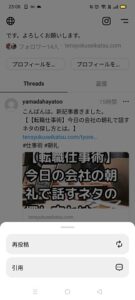
今回は引用投稿を実施してみました。
するとこんな感じで引用投稿が反映されます。
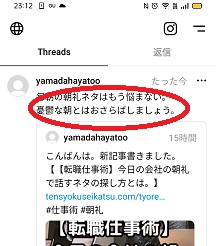
赤丸部分が引用投稿部分です。既存スレッド内容を受けて、引用投稿したいときに使うと便利な機能です。
ちなみに再投稿でも、既存スレッド内容を改めて訴求することが出来ます。
スレッズを使いこなすなら、こんな便利機能も覚えておきましょう。
◇ threadsをもっと使いこなすなら
threadsのPC利用について
threadsのPC利用について調べてみました。
現在のところ、投稿など具体的な操作はスマートフォンアプリからのみとなっており、パソコンではthreadsの閲覧のみ可能な状況となっています。
ちなみにパソコンから閲覧するとこんな感じです。
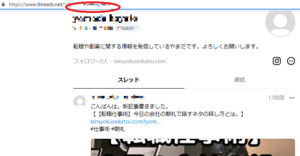
PCから閲覧するには、下記URLより参照することが出来ます。
ttps://www.threads.net/〇〇〇〇〇〇〇〇
のように〇〇〇部分を自身のidで入力すれば、パソコンよりthreadsを閲覧することが可能です。
(上記URLを利用する際は、頭にhを足してください。)
自身はパソコン利用のほうが好きなので、スレッズの今後のPC利用の幅の拡大に期待ですね。
フォローとフォローバックを有効活用
もうひとつ覚えておくべきは『フォローとフォローバック機能』。
やはりSNSはフォロワー獲得がとっても大切。
フォローしている、フォローされているかの状況確認は、画面下部のハートアイコンをクリック。
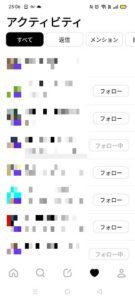
そしてアクティビティから確認することが出来ます。
フォローされているか否かも確認できるので、フォローバックにも活用しましょう。
まだまだ始まったばかりの『threads』。
まずは登録してみて、その機能を単純に楽しんでみましょう。
新SNSのthreadsを楽しんで、マーケティングにも活用してみましょう。







